USB порт на рутер Netis. Настройване на общ достъп до устройството, FTP, DLNA

- 4437
- 24
- Lowell Altenwerth
USB порт на рутер Netis. Настройване на общ достъп до устройството, FTP, DLNA
Тази статия ще говори за маршрутизаторите на Netis, които са оборудвани с USB порт. Тази компания няма много такива рутери. Ако не греша, тогава има две от тях: MW5230 и WF2880. Не съм запознат с първия рутер, но имам netis wf2880. И това означава, че мога да ви покажа и да ви кажа в истински пример от какъв USB порт на маршрутизатора на Netis се нуждае, че можете да го свържете, как да го конфигурирате и използвате.

И двата модела имат USB порт на стандарт 2.0. Може да се използва за различни задачи:
- За свързване на 3G/4G модеми. В момента тази функция се реализира само на рутера Netis MW5230. Това означава, че той поддържа USB модеми. И като свържем модема с рутера, можем да получим достъп до интернет на всички наши устройства. Що се отнася до съвместимостта, тоест информацията, че следните модеми се поддържат официално: Huawei EC315, EC306 и E3531I. Но е възможно този рутер да работи с други модеми. Поддръжка на NETIS WF2880 за USB модеми. Но тъй като го разбирам от отговорите на официалния представител на NETIS, поддръжката може да бъде приложена в следните версии на фърмуера.
- Общ достъп до файлове на USB устройство, което е свързано с рутера Netis. Всичко е много просто. Свързваме флаш устройство с рутера или външен твърд диск и получаваме достъп до него от всички устройства, които са свързани към този рутер. Достъп до локална мрежа. Не чрез интернет.
- FTP сървър. Можете да конфигурирате достъпа до FTP устройството. Включително интернет.
- Медиен сървър. На рутера Netis можете да активирате тази услуга и да получите достъп, използвайки DLNA технологията за видео, снимка и музика, която се съхранява на устройството. Например от телевизор.
Единственото нещо, което не мога да демонстрирам, е настройките 3G/4G модем. Тъй като в рутера ми няма такава функция. Ако имам netis mw5230, тогава определено ще покажа всичко.
Актуализация: Подготвени инструкции за свързване и настройка на 3G/4G модем на рутера Netis. Например Netis MW5230.
Свържете флаш устройството или външен HDD
Каква функция не бихте настроили, първо трябва да свържете флаш устройството към рутера. В моя случай USB флаш устройство е 64 GB.

Опитах се и да свържа външен твърд диск. В отзивите прочетох, че някои потребители имат рутер от Netis, не виждат външен твърд диск. В моя случай няма проблеми. Рутерът работи без проблеми с HDD при 500 GB. Има достъп до него.

След свързване на устройството на предното лице, USB индикаторът изгаря. Когато данните се прехвърлят, тя активно мига.

Освен това, за да настроите всички тези функции, ще е необходимо да влезете в настройките на рутера. Можете да направите това чрез браузъра, в Netis.Cc. Ако не друго, ето подробна инструкция: Как да отидете в настройките на маршрута на Netis.
Настройване на общ достъп до USB устройство през рутер Netis
Тъй като функцията на общия достъп в настройките на рутера е включена по подразбиране, като свържем устройството, можем незабавно да получим достъп до него (дори не можете да въведете настройките на рутера).
За достъп до флаш устройството или HDD в локална мрежа, просто отидете в раздела "Мрежата" в проводника на Windows. Там получих "рутер". Отворете го и стигнете до мрежовото устройство.
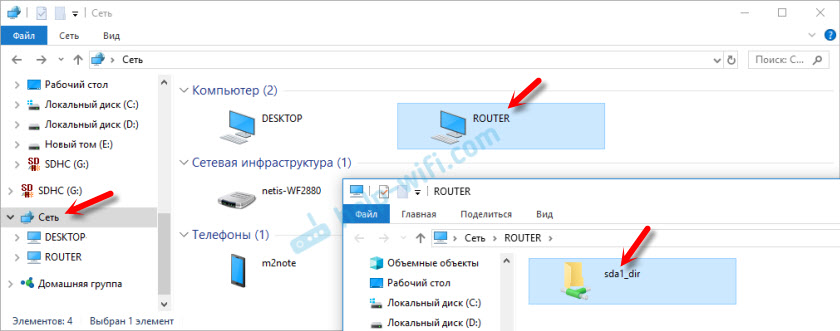
Можете също да отидете на устройството, като се преместите в диригент към един от тези адреси: \\ netis.CC, \\ 192.168.0.1, или \\ рутер.

Можем да копираме файлове там, да ги изтрием, редактираме и т.н. Д. Като на обикновен USB устройство. Освен това, ако е необходимо, можете да го свържете като мрежов диск в настройките на Windows.
Случва се Windows да не вижда мрежови компютри, включително рутер. Първо проверете връзката с рутера и дали е показана общата папка на други устройства. Ако всичко е наред там, тогава вижте решенията в тази статия.За да получите достъп до това устройство от мобилното устройство на Android, можете да използвате приложението ES Disteror. Има раздел "мрежа", в който ще намерите мрежово устройство.
Честно казано няма много настройки. След като отворих контролния панел на рутера Netis, отидете в секцията за настройки на USB - „Драйвер“.
Там можете да изключите услугата (общ достъп). Можете също да активирате „достъп до акаунта“. Ще се появи поле, където трябва да измислите и запишете потребителското име и парола. След като запазите настройките, за да получите достъп до флаш устройството, ще трябва да посочите това потребителско име и парола за разрешение. Това се прави за защита. По подразбиране всеки има достъп (без парола), който е свързан с вашия рутер. От Wi-Fi или от кабел.

Сега за скоростта на запис и четене. Когато копирах файла на USB флаш устройство и обратно към компютъра, имах скорост приблизително 5-7 MB/s.

Лаптопът към рутера е свързан чрез кабел.
Настройка на FTP сървър на рутера Netis
Настройките са в секцията "USB настройки" - "FTP сървър". Там също няма много от тях. Можете само да изключите или включите сървъра и да активирате достъп до вход/парола. Това, което ви съветвам да направите. Тъй като на теория всеки може да получи достъп до вашия диск чрез интернет. Просто разпознаване на вашия външен IP адрес.
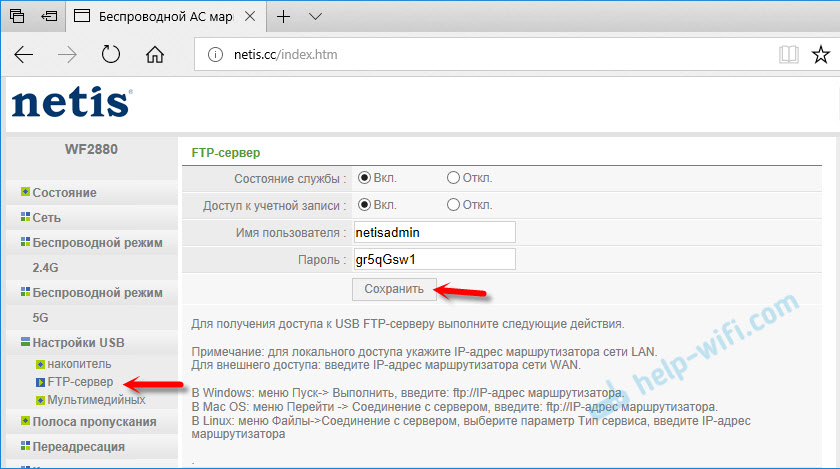
За достъп до FTP сървъра, в проводника на Windows, отидете на ftp: // 192.168.0.1 (адрес на рутер LAN).
И ако зададете потребителското име и парола, трябва да влезете.
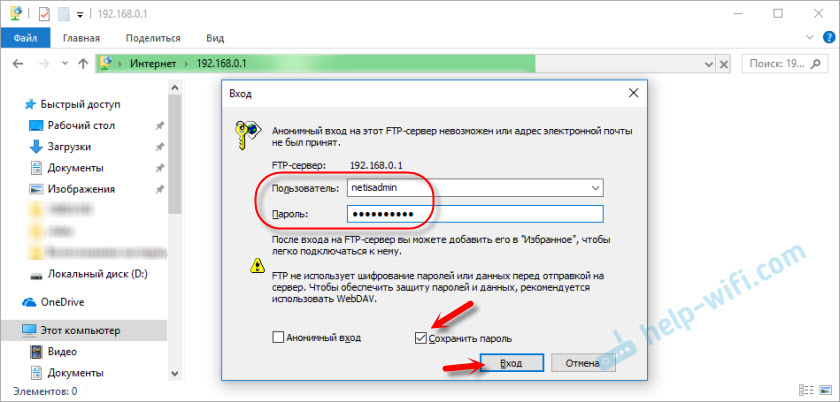
Нашето шофиране ще се отвори.

Можете също да използвате различни FTP клиенти. Например, клиент на Filezilla.
Ако не планирате да използвате достъп от FTP, тогава е по -добре да го изключите.За да получите достъп до FTP сървъра чрез Интернет (а не от локалната мрежа), трябва да използвате външен IP адрес (WAN) вместо локалния адрес на рутера, който доставчикът ви е издал. Но може да има проблеми, тъй като той не се дава рядко от доставчиците за сиви IP адреси и достъпът чрез такъв адрес не се получава. Освен ако не можете да опитате да конфигурирате „динамичните DNS“. Може да бъде полезно и когато имате динамичен външен IP адрес, а не статичен.
Настройка на DLNA. Netis рутер като медиен сървър
Ако вашата домашна мрежа има телевизор, който е свързан към рутера (или конзолата за игра, телевизионната конзола), тогава можете да конфигурирате DLNA сървъра и да гледате филми, снимки и да слушате музиката, която е на устройството, която от своя страна е свързана до рутера на Netis. И можете да хвърлите същите филми на устройството от компютъра, чрез цялостния достъп, който създадохме в началото на статията. Много е удобно.
Медийният сървър по подразбиране е деактивиран. Можете да го включите в настройките на рутера, в секцията „USB настройки“ - „Мултимедично“ (нещо с превод). Включваме и запазваме настройките.

Всичко, Router netis сега работи като медиен сървър. На телевизора трябва да изберете "мрежа" като източник. Това е по телевизията на Philips, може да имате иначе. Ние виждаме нашите Netis като медиен сървър. Отваряме филма и гледаме. Както писах по -горе, все още можете да гледате снимки и да слушате музика.

Тежки филми, които не проверих. Но обичайното видео, записано на iPhone 6, е много добро. Без спирачки и спирки за спиране. Телевизорът беше свързан чрез Wi-Fi, в обхвата 2.4 GHz.
Заключения
Всичко работи почти веднага. Няма сложни и неразбираеми настройки и други глупости. Свързва устройството и получи общ достъп. Включи медийния сървър и той работи. За потребителя обикновено това, от което се нуждаете. През времето, докато настроих всичко и проверих, не възникна нито един проблем. Нищо не е окачено и не хапе.
Но от друга страна, няма достатъчно настройки. Възможността за промяна на името на мрежовото устройство и DLNA сървъра не би навредила. Няма да е излишно да се създават отделни потребители и да им дадете достъп до определени папки на устройството с различни права. Е, бих искал да видя състоянието на свързано устройство в контролния панел и възможността за безопасно извличане. Тъй. Когато USB индикаторът не мига.
Е, в бъдеще искам да видя сървър за печат и услуга за зареждане на торенти наведнъж на USB устройство. Мисля, че всичко това ще бъде добавено в нов фърмуер. Тъй като NETIS активно събира информация и променя своя софтуер.
Не забравяйте да оставите отзивите си и да зададете въпроси!
- « Вид безопасност и криптиране на безжична мрежа. Които да изберат?
- iPhone от Америка не се свързва с Wi-Fi (не вижда мрежата на разстояние) »

